|
|
|
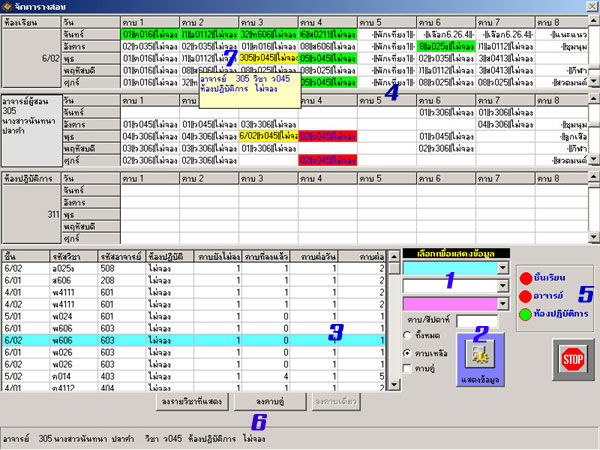
|
|
|||
|
|
|||
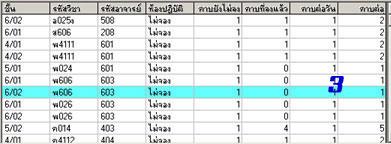 |
|||
โปรแกรมจะเลื่อนให้เห็นตารางนักเรียน ครูอาจารย์ ที่สัมพันธ์กับที่คลิก อัตโนมัติ |
|||
ถ้า ครูผู้สอนติดสอนชั้นอื่น ให้พยายาม สลับคาบเรียนที่ยังว่างอยู่ ของนักเรียนให้ไปตรงกับคาบว่างของครูผู้สอนอย่างน้อย สลับกับคาบให้คาบว่างไปอยู่วันเดียวกันกับที่ครูคนนั้นว่างก่อนก็ยังดี เพราะการสลับคาบครั้งต่อไป จะง่ายขึ้น |
|||
| วิธีการสลับคาบ | |||
|
1
|
เลือกห้อง ที่จะแสดงข้อมูล (ในช่องสีฟ้า) |
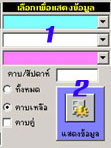 |
|
| หรือเลือกอาจารย์ ที่จะแสดงคาบสอน ( ในช่องในขาว ) | |||
| หรือเลือกห้องปฏิบัติการที่จะแสดงคาบ (ในช่องสีชมพู) | |||
| ป้อนจำนวน คาบ /สัปดาห์ เพื่อคัดกรองประเภทวิชาที่จะแสดง ถ้าไม่กำหนด หรือ 0 หมายถึง ทุกประเภท | |||
| เลือก ทั้งหมด เพื่อกำหนด ให้แสดงรายวิชาทั้งหมด ที่กำหนดไว้ | |||
| หรือเลือก คาบเหลือ เพื่อกำหนดให้แสดงเฉพาะรายวิชาที่ยังลงไม่หมด | |||
| เลือก คาบคู่ ถ้าต้องการกำหนดให้แสดงรายวิชาที่เรียนติดกัน สองคาบ ในวันเดียวกัน | |||
| คลิกปุ่ม แสดงข้อมูล (หมายเลข 2) เพื่อแสดงแสดงข้อมูลตามที่กำหนด ในตารางหมายเลข 3 | |||
|
2
|
คลิกเลือกข้อมูล ในตาราง (หมายเลข 3) --->> ในตัวอย่าง เลือก ข้อมูลชั้น ม.6/02 รหัสวิชา พ606 รหัสอาจารย์ 603 | 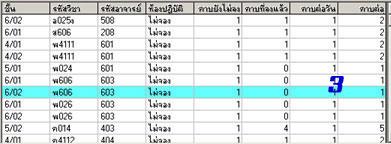 |
|
| เมื่อคลิกรายการ ตารางชั้นเรียน ตารางครูอาจารย์ และตารางห้องปฏิบัติการจะเปลี่ยนไปตามข้อมูลที่เลือก (หมายเลข 4) | |||
|
3
|
เลื่อนเม้าส์ไปบนตารางที่ จะลงตารางสอนในรายวิชาที่เลือก ให้ดูสัญลักษณ์ หมายเลข 5 ถ้าเป็นสีเขียวทั้งหมด |
 |
|
| แสดงว่า สามารถลงตารางสอนรายวิชานั้นได้ แต่ถ้า มีสีแดงปรากฏขึ้นแสดงว่า ตารางส่วนนั้น ไม่ว่าง | |||
|
7
|
คลิกเม้าส์ปุ่มขวา จะปรากฏเมนู ให้เลือกเมนู ลงวิชา เป็นอันเรียบร้อย หรือคลิกปุ่ม ลงวิชาที่แสดง | ||
|
1
|
หมายเลข 6 | ||
|
2
|
คลิกปุ่ม ลงวิชาที่แสดง เพื่อนำรายวิชาที่แสดงในตารางหมายเลข 3 ลงในตารางแบบอัตโนมัติ |
|
|
|
3
|
คลิกปุ่ม ลงวิชาคาบคู่ เพื่อนำรายวิชาที่เรียนติดกัน 2 คาบต่อวัน มาลงในตาราง | ||
|
4
|
คลิกปุ่ม ลงวิชาคาบเดี่ยว เพื่อนำรายวิชาที่เป็นคาบเดี่ยวมาลงในตาราง | ||
|
แนะนำ |
ปุ่ม
ลงวิชาคาบเดี่ยว และ ปุ่มลงวิชาคาบคู่ ควรให้ตอนที่สร้างตารางใหม่ทั้งหมด
โดย ลงวิชาคาบคู่ ก่อน แล้วสลับโยกย้าย ตามความเหมาะสม ก่อนลงวิชาคาบเดี่ยว |
||
|
1
|
เลื่อนเม้าส์ไปที่ช่องตารางที่จะลบ (ตารางนักเรียน ครู หรือ ห้องปฏิบัติการก็ได้) | ||
|
2
|
คลิกเม้าส์ ปุ่มขวา จะปรากฏเมนูขึ้น | ||
|
3
|
เลือกเมนู ลบวิชา | ||
|
|
ถ้าเป็นรายวิชา โปรแกรมจะลบให้ทั้งหมดทั้ง ตารางนักเรียน ครู หรือ ห้องปฏิบัติการ | ||
| ถ้าเป็นคาบกิจกรรม โปรแกรมจะลบให้เฉพาะ ตารางที่กำหนดเท่านั้น | |||
|
วิธีที่
2
|
|||
| คลิกที่ ตารางที่จะลบ ช่องตารางจะกลายเป็น สีเหลือง | |||
| คลิกที่ช่องสีเหลือง ค้างไว้ แล้วลากมาวางบน ตารางหมายเลข 3 | |||
|
1
|
คลิกเลือกรายวิชา ในตารางหมายเลข 3 ซึ่งเป็นตารางแสดงรายการจัดครูเข้าสอนที่ได้จัดไว้ก่อนหน้านี้ ถ้าไม่มีข้อมูลแสดง ให้กำหนดการแสดง เป็น ทั้งหมด ก่อนคลิกปุ่มแสดงข้อมูล |
 |
|
|
2
|
คลิกเม้าส์ ปุ่มขวา เลือก เมนู เปลี่ยนผู้สอน | ||
|
3
|
จะปรากฏหน้าต่าง ให้เลือกครูผู้สอนคนใหม่ | ||
|
4
|
แล้วตอบ ตกลง | ||
|
5
|
ลงวิชาที่เปลี่ยนผู้สอนใหม่ อาจใช้แบบลงเองหรือ อัตโนมัติ ก็ได้ | ||
|
|
|||
|
1
|
คลิกเลือก คาบที่ต้องการย้ายหรือสลับ โปรแกรมจะตรวจสอบคาบที่สามารถย้ายให้อัตโนมัติ | ||
|
2
|
ช่องสีเหลือง คือ ช่องตารางที่คลิก | ||
|
3
|
ช่องสีเขียว ในตารางห้องเรียน คือ คาบที่สามารถย้าย หรือ สลับไปได้ | ||
|
4
|
ช่องสีแดง ใน ตารางครูอาจารย์ คือ คาบวิชาเดียวกันในวันอื่น ๆ | ||
|
5
|
|
||